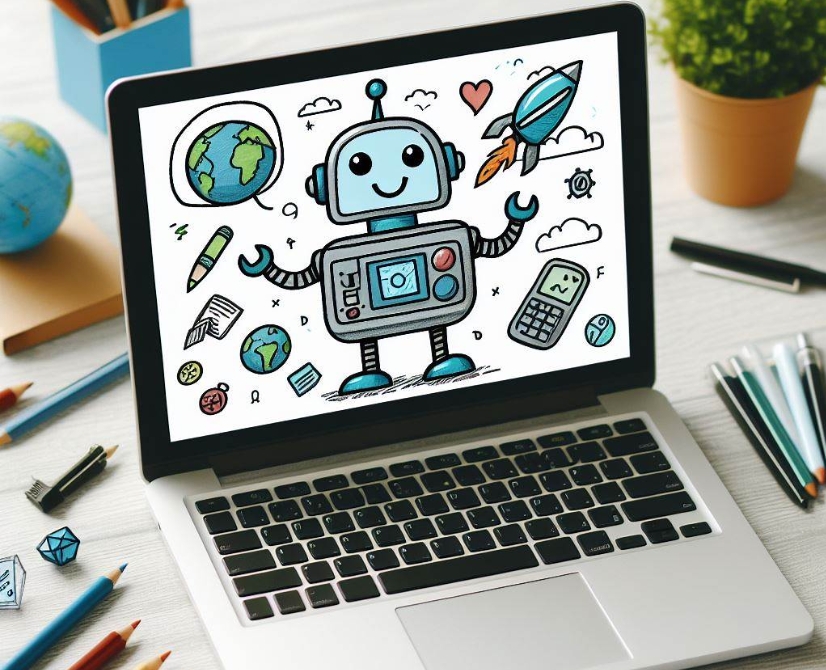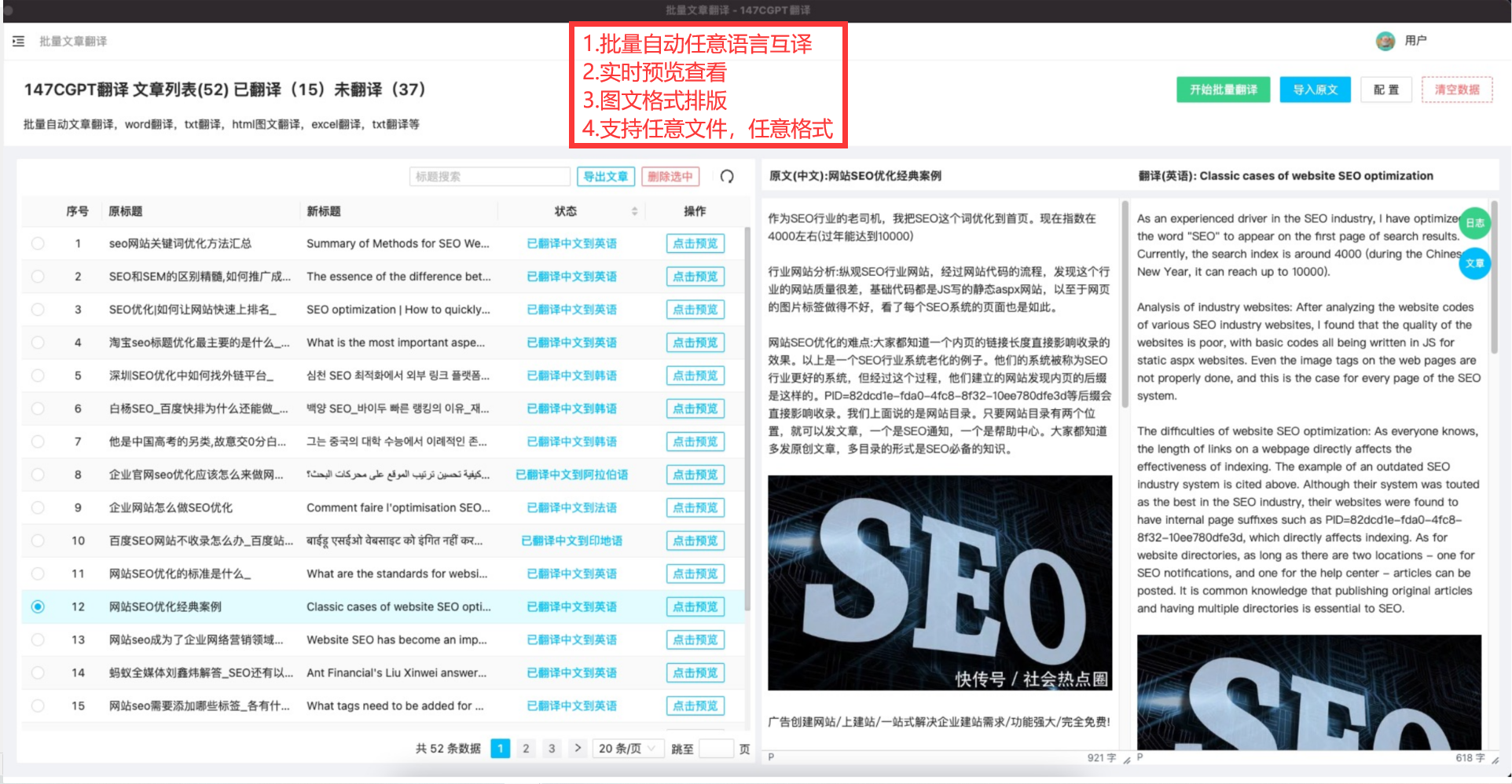摘要:掌握文字处理中的替换技巧,提高工作效率。本文分享文字替换的高效工具和实用技巧,让您轻松应对各种编辑需求。
在日常工作中,我们经常需要进行文字处理,而其中最常见的需求之一就是替换文字。无论是编辑文章、整理数据还是进行程序代码的修改,都需要掌握一些高效的替换技巧,以提高工作效率。本文将分享一些实用的文字处理工具和技巧,助您轻松搞定文字替换任务。
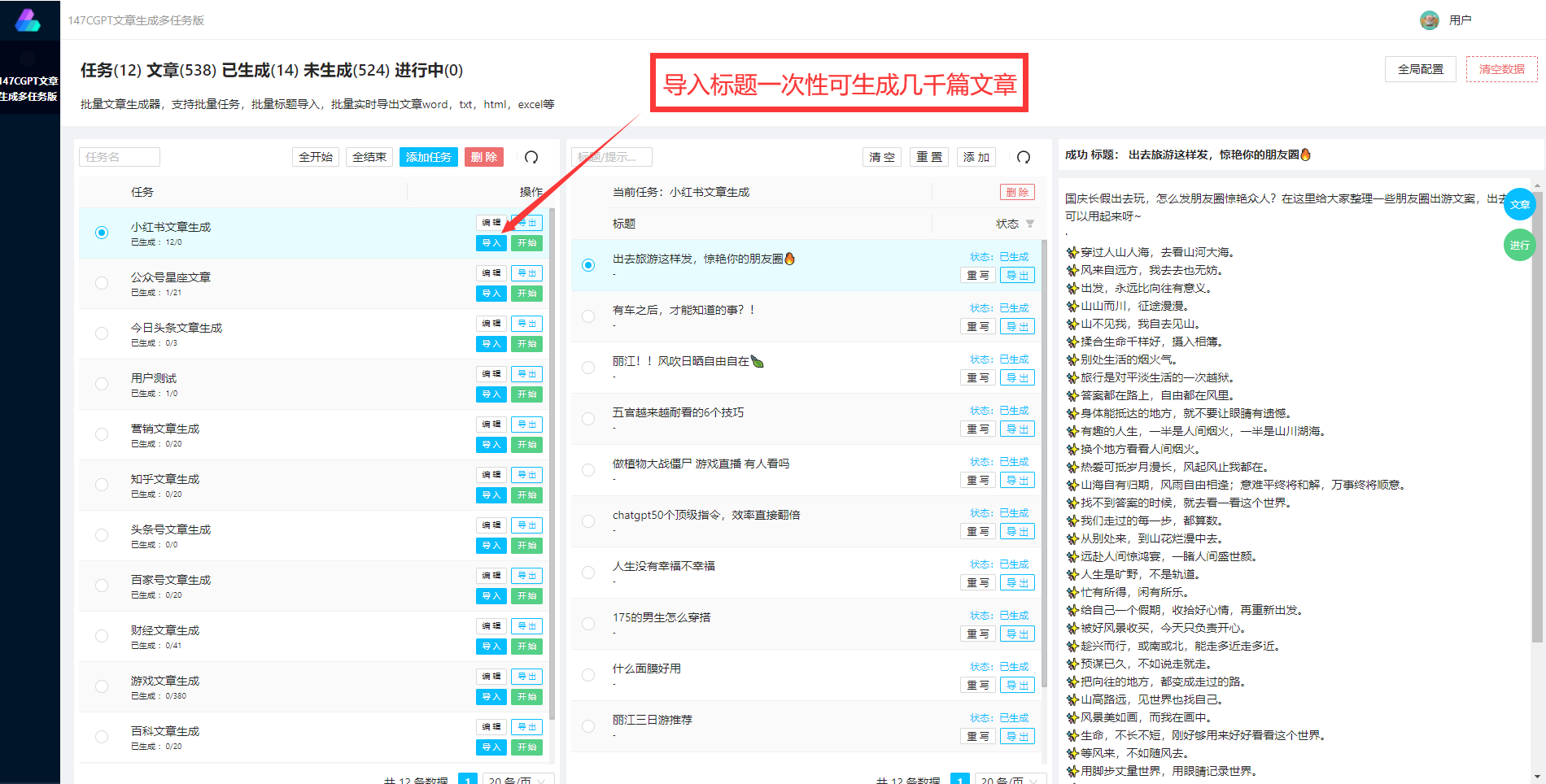
1. Microsoft Word
作为最常用的文字处理软件之一,Microsoft Word提供了强大的替换功能。您可以通过快捷键Ctrl + H打开替换对话框,然后输入要查找和替换的内容,轻松完成替换操作。Word还支持批量替换和正则表达式,满足不同需求。
2. Sublime Text

对于编程人员来说,Sublime Text是一款强大的文本编辑器。通过使用Ctrl + H组合键,您可以快速打开替换面板,进行文本替换操作。Sublime Text支持多行编辑和正则表达式,为复杂替换提供了便利。
3. Notepad++
Notepad++是一款免费的开源文本编辑器,也是程序员常用工具之一。在Notepad++中,您可以使用Ctrl + H调出替换对话框,支持正则表达式和批量替换,适用于各种文本编辑任务。
替换技巧分享
1. 利用通配符
在替换过程中,通配符是非常有用的工具。例如,在Microsoft Word中,您可以使用“*”代表任意字符,通过巧妙运用通配符,可以实现更灵活的替换。
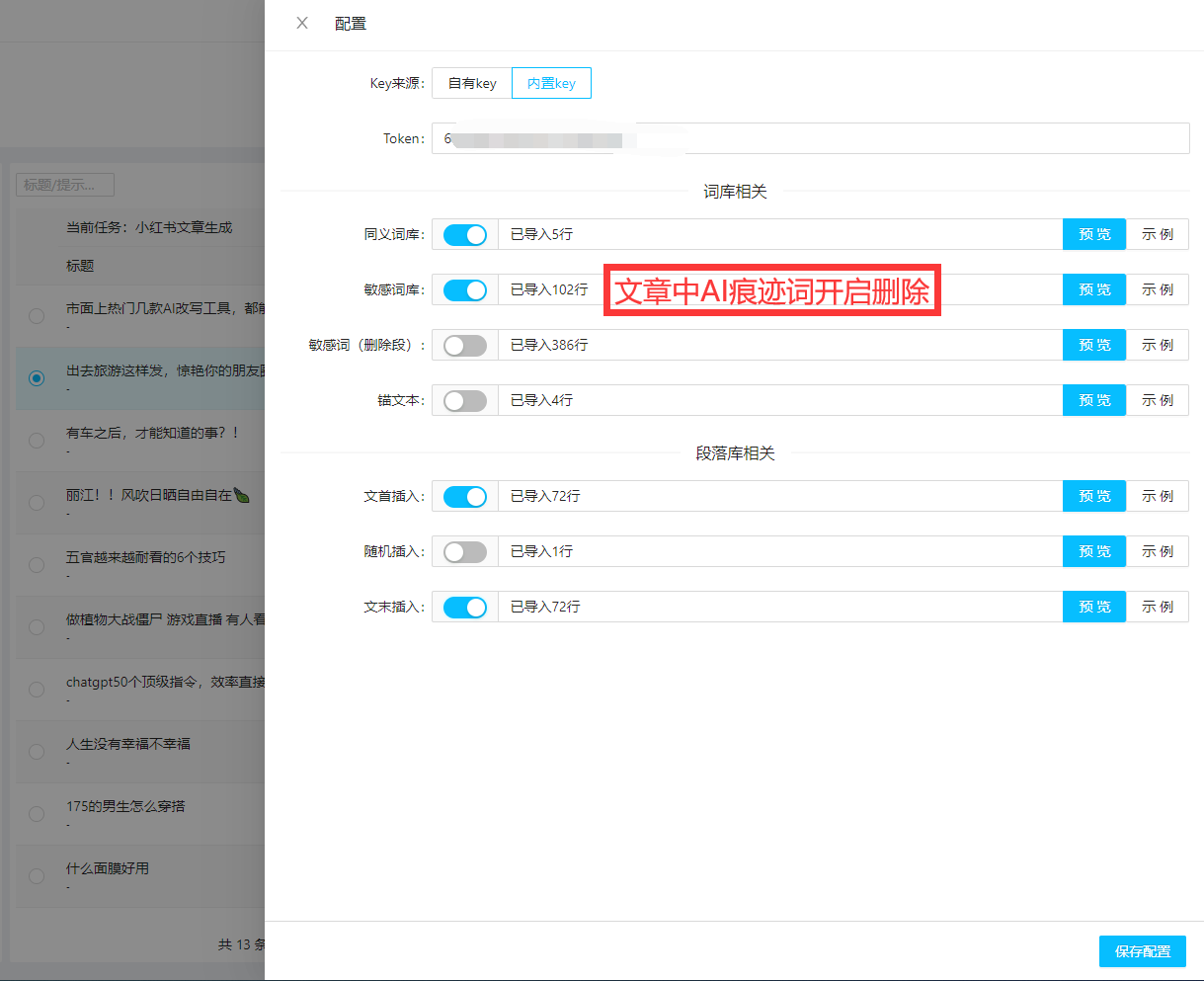
2. 批量替换
许多文字处理软件支持批量替换,这在处理大量相似文本时非常实用。通过设置替换规则,一次性替换多处相同的内容,提高工作效率。
3. 正则表达式
正则表达式是文本处理中的强大工具,它可以实现更为复杂的替换操作。例如,您可以使用正则表达式在文本中匹配特定模式的内容,并进行替换。熟练掌握正则表达式,能够更精准地进行文字替换。
4. 预览功能
在进行文字替换前,使用软件提供的预览功能是一个不错的习惯。通过预览,您可以确认替换的内容是否符合预期,避免不必要的错误。
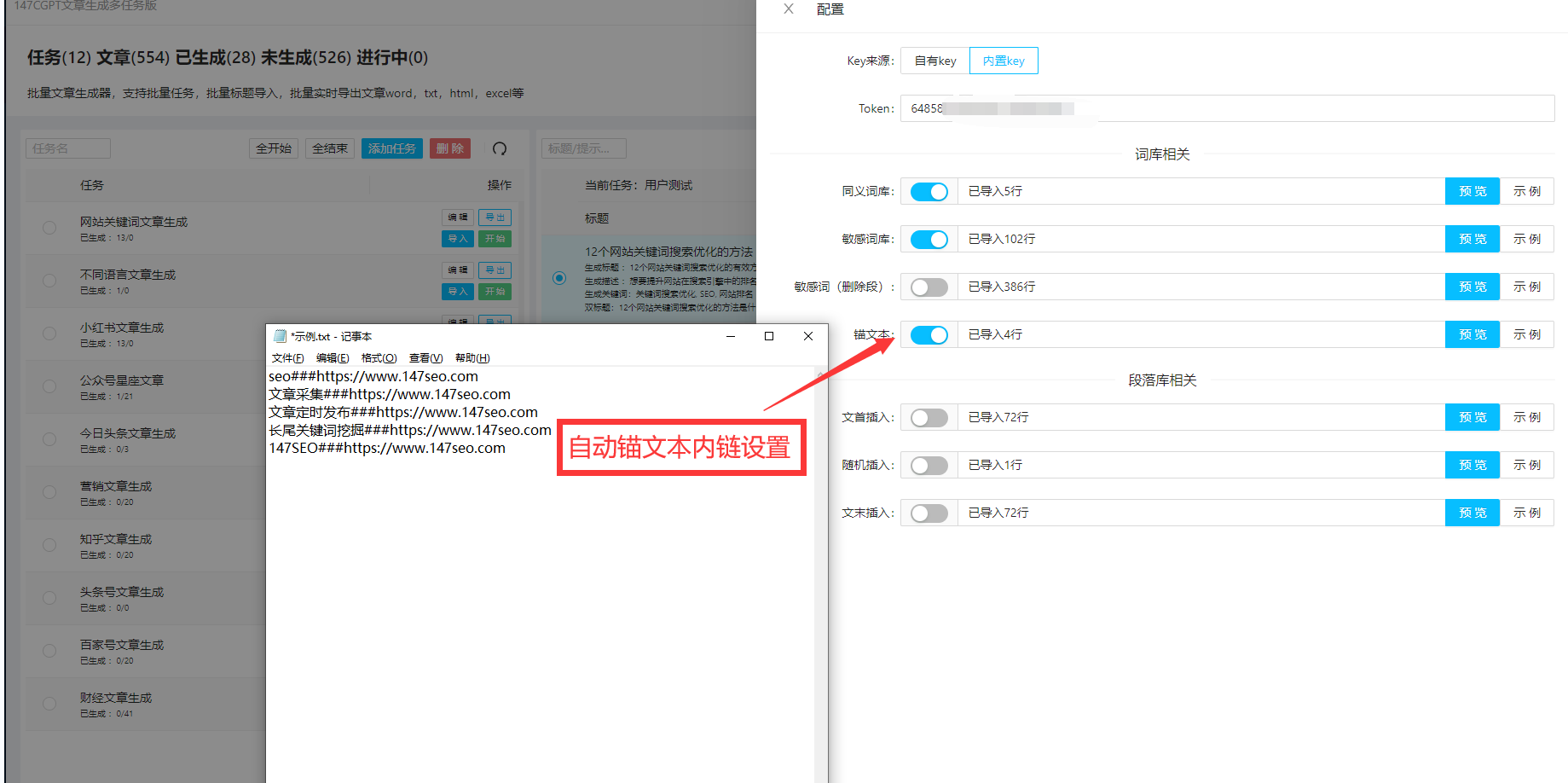
实际应用案例
为了更好地演示文字替换技巧,我们以编辑文章为例进行说明。假设您需要将一篇文章中的某个术语替换为另一个,可以按照以下步骤操作:
打开文字处理软件,如Microsoft Word。
使用快捷键Ctrl + H打开替换对话框。
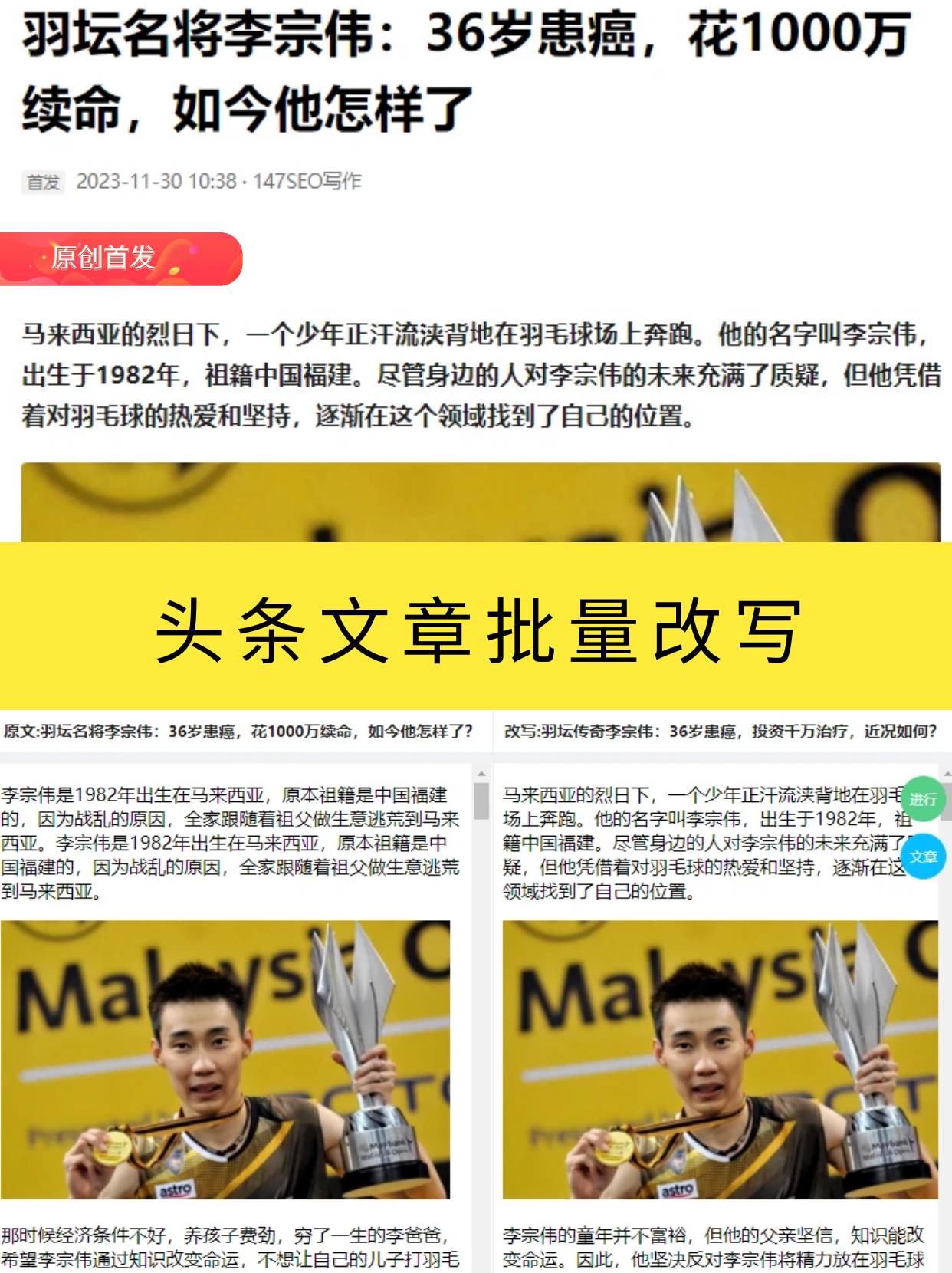
在“查找”框中输入要替换的术语,然后在“替换为”框中输入新的术语。
点击“全部替换”按钮,完成替换操作。
通过这样简单的操作,您就成功地将文章中的特定术语全部替换为新的内容,而不需要逐一查找修改,提高了编辑效率。
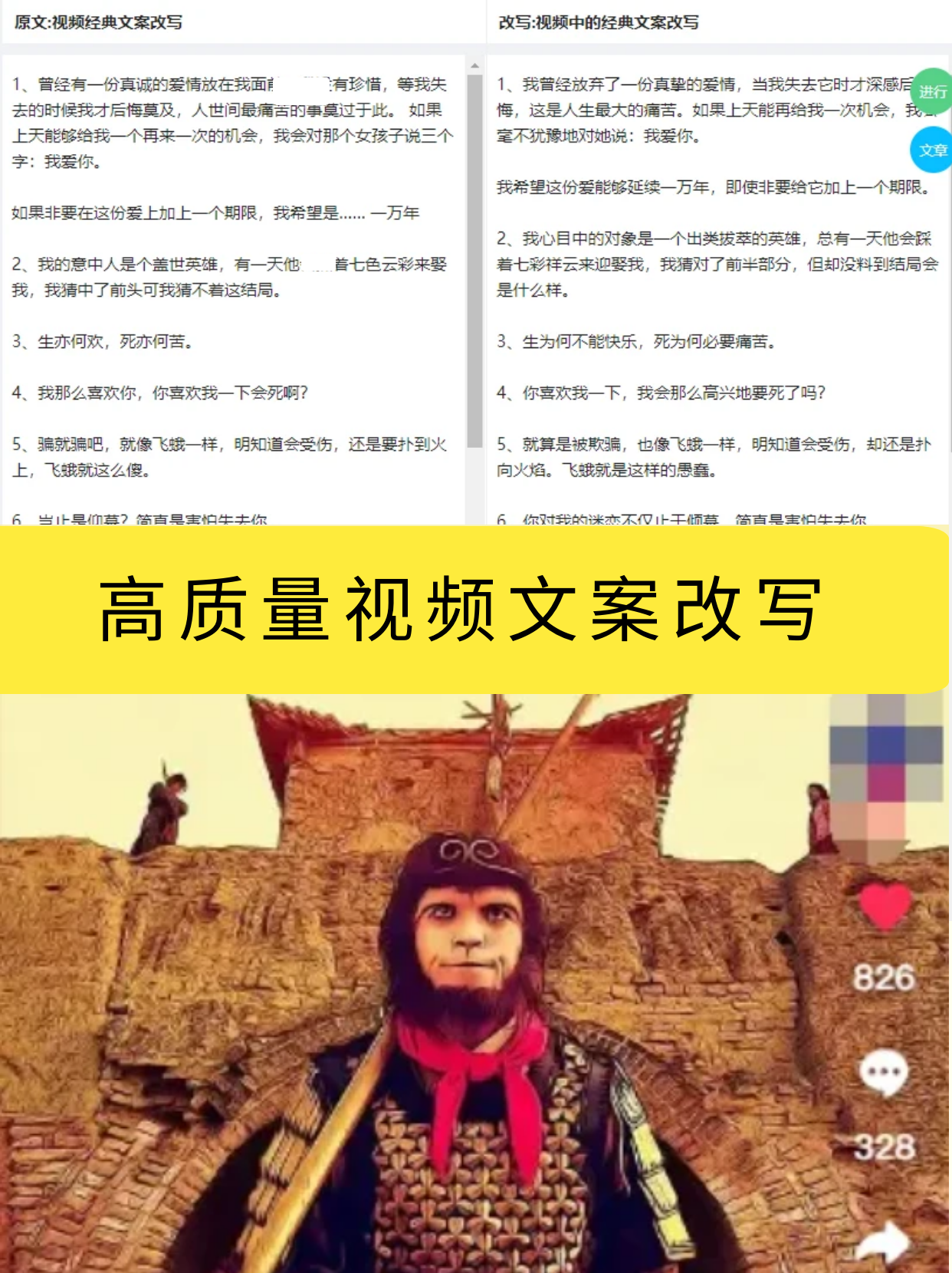
文字处理中的替换操作并不复杂,但熟练掌握一些高效的工具和技巧能够帮助我们更轻松地完成编辑任务。在日常工作中灵活运用文字替换的技巧,将为您节省大量时间和精力。希望本文分享的工具和技巧能够帮助您在文字处理中更加得心应手。